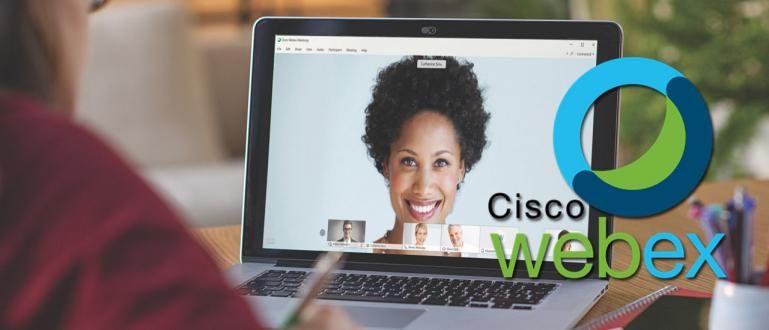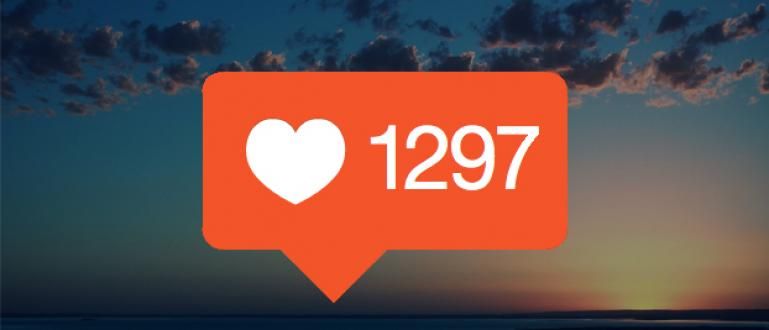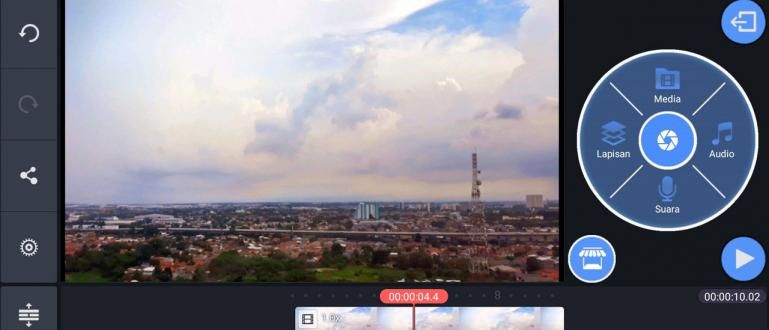कभी-कभी यह कष्टप्रद होता है जब आप कोई फ़ाइल खोलना चाहते हैं लेकिन फ़ाइल दूषित है। अब चिंता न करें, बस निम्न भ्रष्ट फ़ाइलों से निपटने के तरीके का पालन करें।
कंप्यूटर एक इलेक्ट्रॉनिक उपकरण है जो सक्षम है काम आसान करें पुरुष। एक इलेक्ट्रॉनिक उपकरण के रूप में, निश्चित रूप से कंप्यूटर क्षति की चपेट में है।
जब कंप्यूटर चल रहा हो और धीमा लगने लगे, या यहां तक कि स्टार्टअप के दौरान अक्सर विभिन्न प्रकार की कठिनाइयों का अनुभव होता है, तो इसका कारण हो सकता है विंडोज फाइल सिस्टम एक नए सॉफ़्टवेयर इंस्टालेशन के कारण क्षतिग्रस्त, गुम या स्वचालित रूप से बदल गया है।
मूल रूप से, विंडोज फाइल सिस्टम को नुकसान बहुत बुरा नहीं है। लेकिन अगर अनियंत्रित छोड़ दिया गया तो यह और भी खराब हो जाएगा।
इसलिए, क्षतिग्रस्त विंडोज सिस्टम फाइलों को स्कैन और सुधारने के लिए तत्काल कार्रवाई की आवश्यकता है।
यहां ApkVenue में अतिरिक्त एप्लिकेशन के बिना विंडोज पर दूषित फाइलों से निपटने के टिप्स हैं। दूषित फ़ाइल को सुधारने के लिए आपको केवल CMD की आवश्यकता है। हाउ तो? चलो सुनते हैं!
सीएमडी के साथ भ्रष्ट फाइलों को कैसे ठीक करें
चरण 1 - सीएमडी चलाएँ
- सबसे पहले, कमांड प्रॉम्प्ट को इस रूप में चलाएं प्रशासक. स्टार्ट लोगो पर राइट क्लिक कैसे करें, फिर चुनें कमांड प्रॉम्प्ट (व्यवस्थापक).

चरण 2 - स्कैन फाइल सिस्टम
- करने के लिए स्कैन और क्षतिग्रस्त फाइल सिस्टम की तुरंत मरम्मत करें, फिर आप इसे नीचे दिए गए कमांड से कर सकते हैं:
एसएफसी / स्कैनो
यह प्रक्रिया होगी काफी लंबा समय लें, क्योंकि यह स्कैन पूरी तरह से किया जाता है।

चरण 3 - हो गया
इसके अलावा, आप कमांड का उपयोग कर सकते हैं एसएफसी / केवल सत्यापित करें स्कैन करने के लिए लेकिन मरम्मत किए बिना कोई भी।
हालाँकि, यदि आप केवल 1 फ़ाइल सिस्टम को स्कैन करना चाहते हैं, तो आप नीचे दिए गए कमांड का उपयोग कर सकते हैं।
उदाहरण के लिए, यदि आप नाम की सिस्टम फ़ाइल को स्कैन और सुधारना चाहते हैं advapi32.dll जो फ़ोल्डर में स्थित है सी: \ विंडोज \ System32, तो आप कमांड का उपयोग कर सकते हैं:
sfc /scanfile=C:\Windows\System32\ advapi32.dll
या इसके साथ हो सकता है /verifyonly=C:\Windows\System32\ advapi32.dll, बिना किसी मरम्मत के केवल स्कैन करने के लिए।
ऊपर दिए गए कुछ आदेशों के अलावा, यहां अन्य पैरामीटर हैं जिनका उपयोग आप इस प्रक्रिया में कर सकते हैं स्कैनिंग, से लिया एमएसडीएन माइक्रोसॉफ्ट:
/अब स्कैन करें: सीधे सुरक्षित फाइलों को स्कैन करने के लिए।
/स्कैनन: संरक्षित फाइलों को एक साथ स्कैन करने के लिए।
/स्कैनबूट: हर बार कंप्यूटर द्वारा संरक्षित फाइलों को स्कैन करने के लिए पुनः आरंभ करें.
/फिर लौट आना: स्कैन को डिफ़ॉल्ट ऑपरेशन पर वापस करने के लिए।
/purgecache: कैशे साफ़ करने के लिए विंडोज़ फ़ाइल सुरक्षा और फाइल सिस्टम का स्कैन करें।
/ कैशेसाइज़ = x: Windows सुरक्षा फ़ाइलों के लिए कैश फ़ाइल का आकार MB में सेट करने के लिए।
/फ़ाइलें: सत्यापित करने के लिए या मरम्मत केवल फ़ाइलें। पुष्टि नहीं कर रहा है या रजिस्ट्री की मरम्मत.
/ऑफबूटदिर: आप इस विकल्प का उपयोग मरम्मत या मरम्मत के लिए कर सकते हैं ऑफ़लाइन और फ़ाइल स्थान खोजने के लिए भी बीओओटी.
/ऑफविंडिर: आप इस विकल्प का उपयोग ऑफ़लाइन मरम्मत करने के लिए और Windows निर्देशिका स्थान निर्दिष्ट करने के लिए भी कर सकते हैं।
/फिर लौट आना: डिफ़ॉल्ट सेटिंग्स पर लौटने के लिए।
/?: कमांड प्रॉम्प्ट में मदद प्रदर्शित करने के लिए।
भ्रष्ट या दूषित फ़ाइलों को ठीक करने का यही तरीका है। यदि भविष्य में आपके कंप्यूटर में कोई समस्याजनक फाइल सिस्टम हो तो आप इसे स्वयं ठीक कर सकते हैं।
गुड लक और मत भूलना साझा करना यदि आपके पास अन्य दूषित फ़ाइलों से निपटने का कोई तरीका है, हाँ। फिर मिलते हैं!